等腰梯形怎么画
来源:网络收集 点击: 时间:2024-04-20【导读】:
等腰梯形怎么画?今天小编通过PPT2013的方法来教会大家怎样使用PPT来进行等腰梯形。工具/原料more电脑操作系统:Windows7软件:PPT2013方法/步骤1/6分步阅读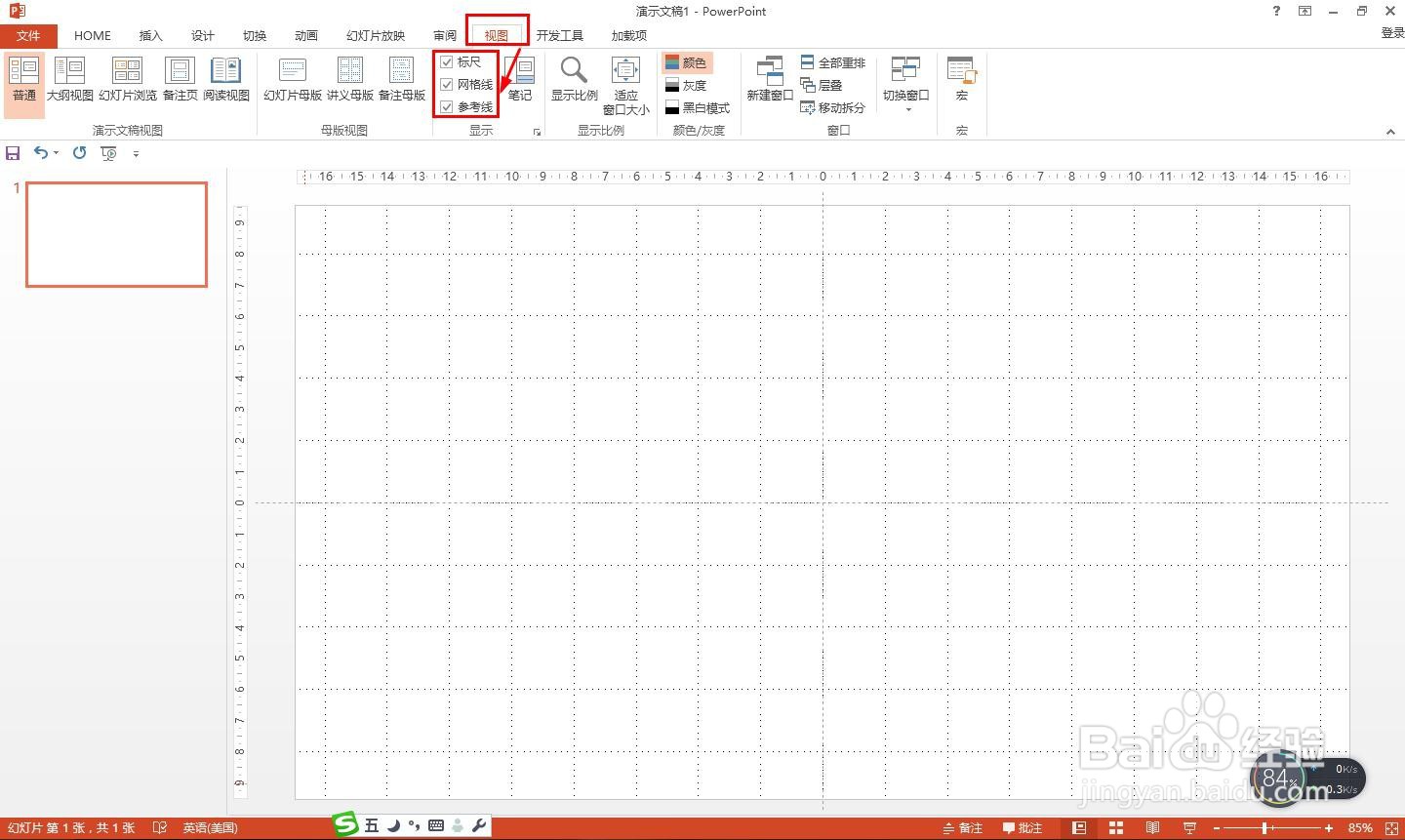 2/6
2/6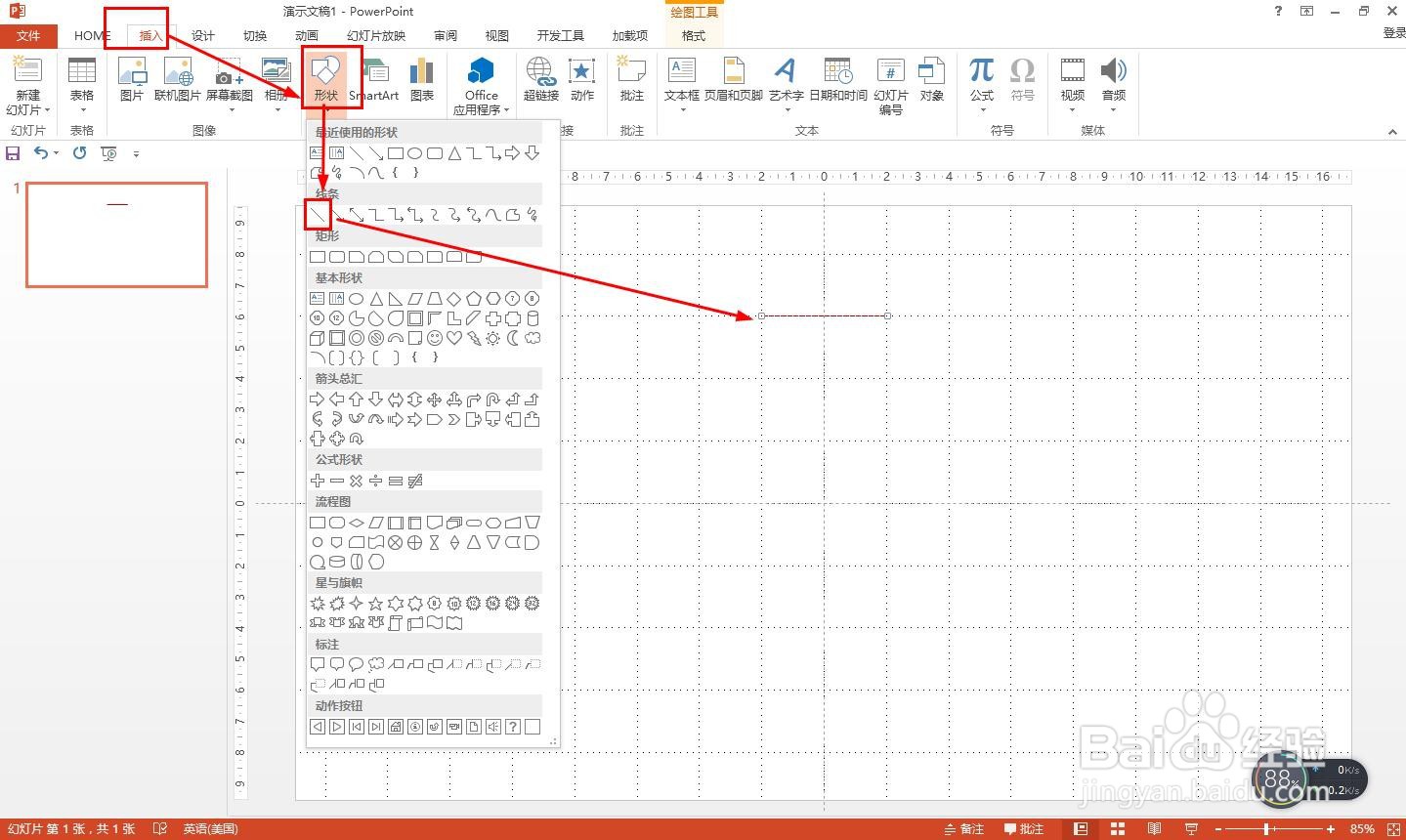 3/6
3/6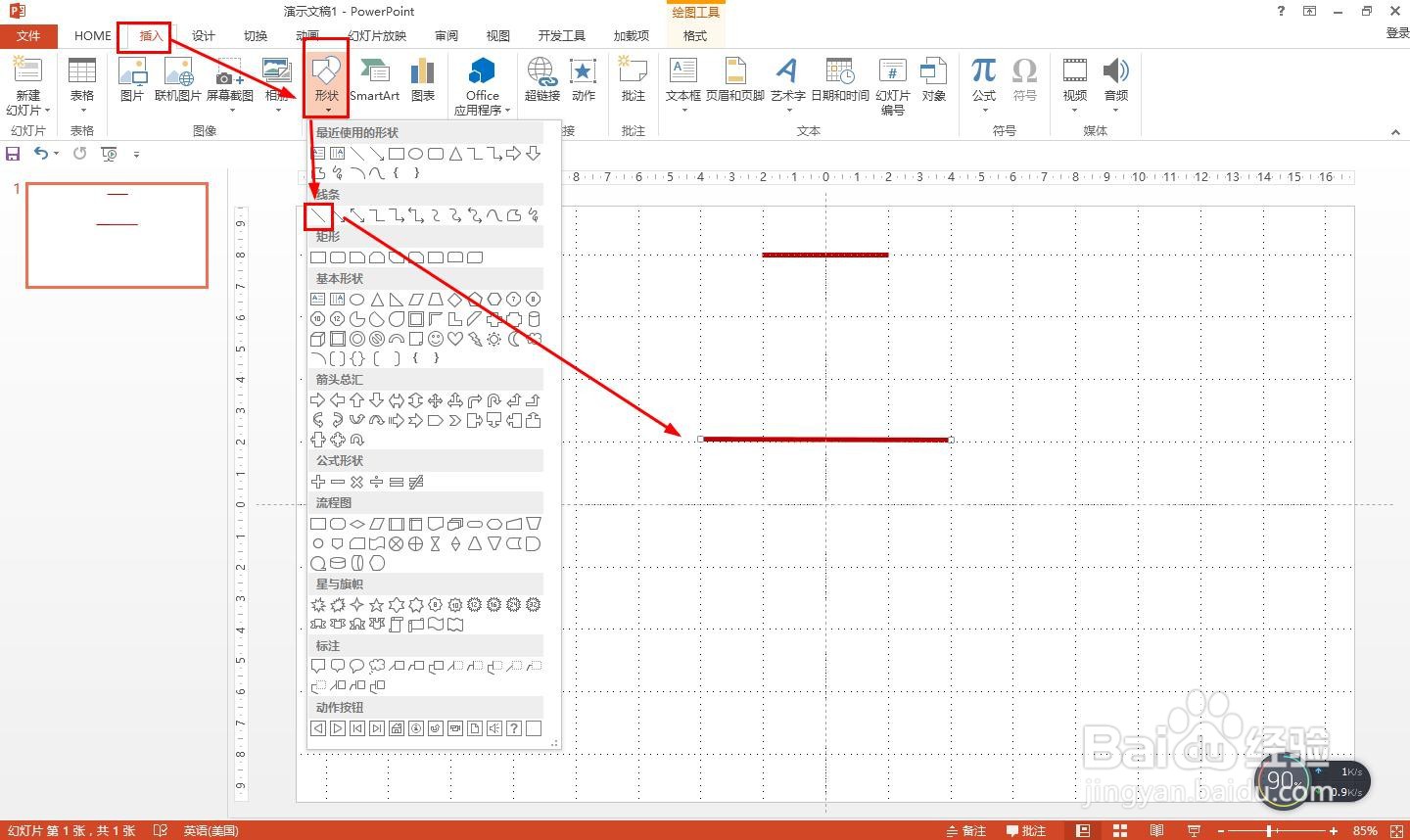 4/6
4/6 5/6
5/6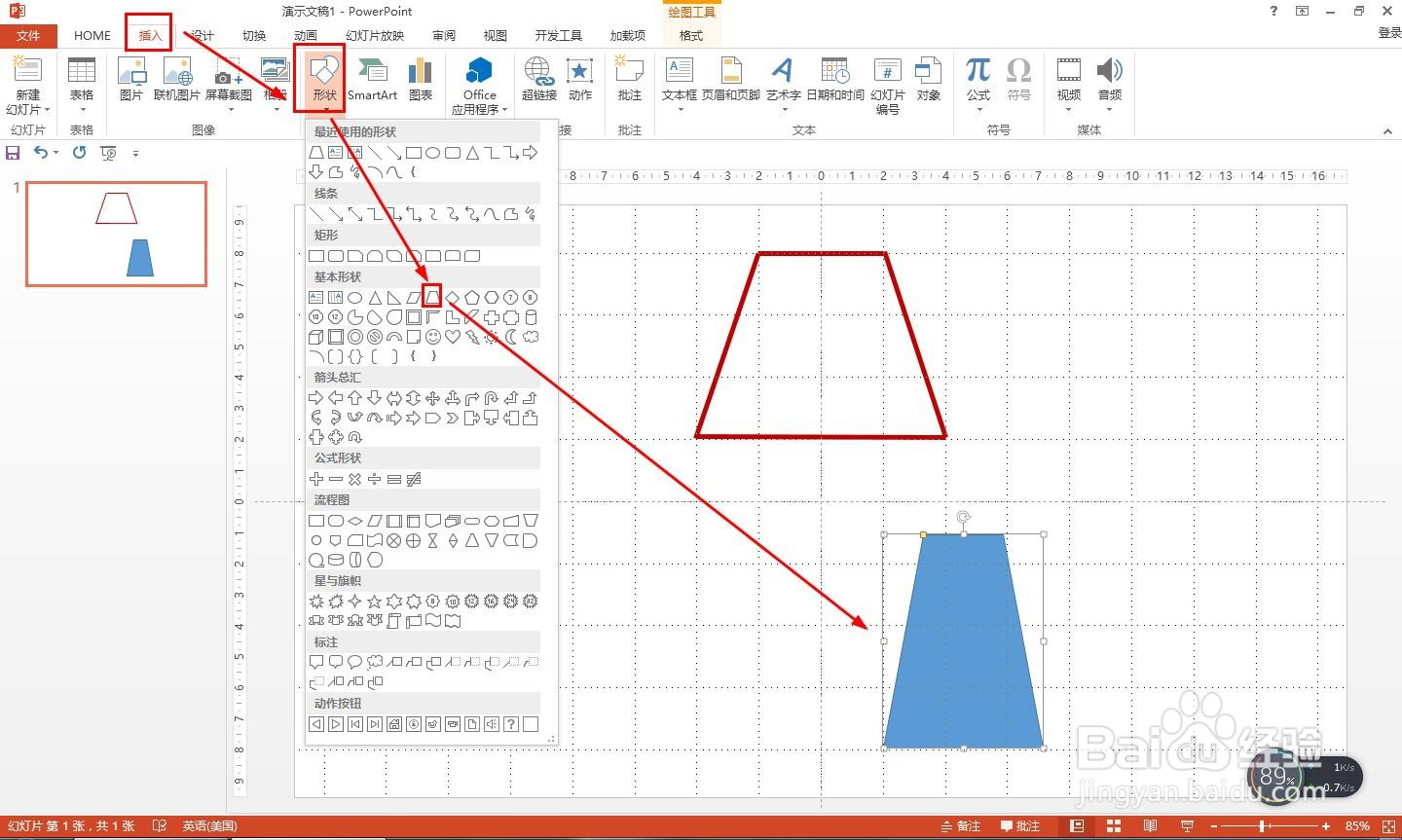 6/6
6/6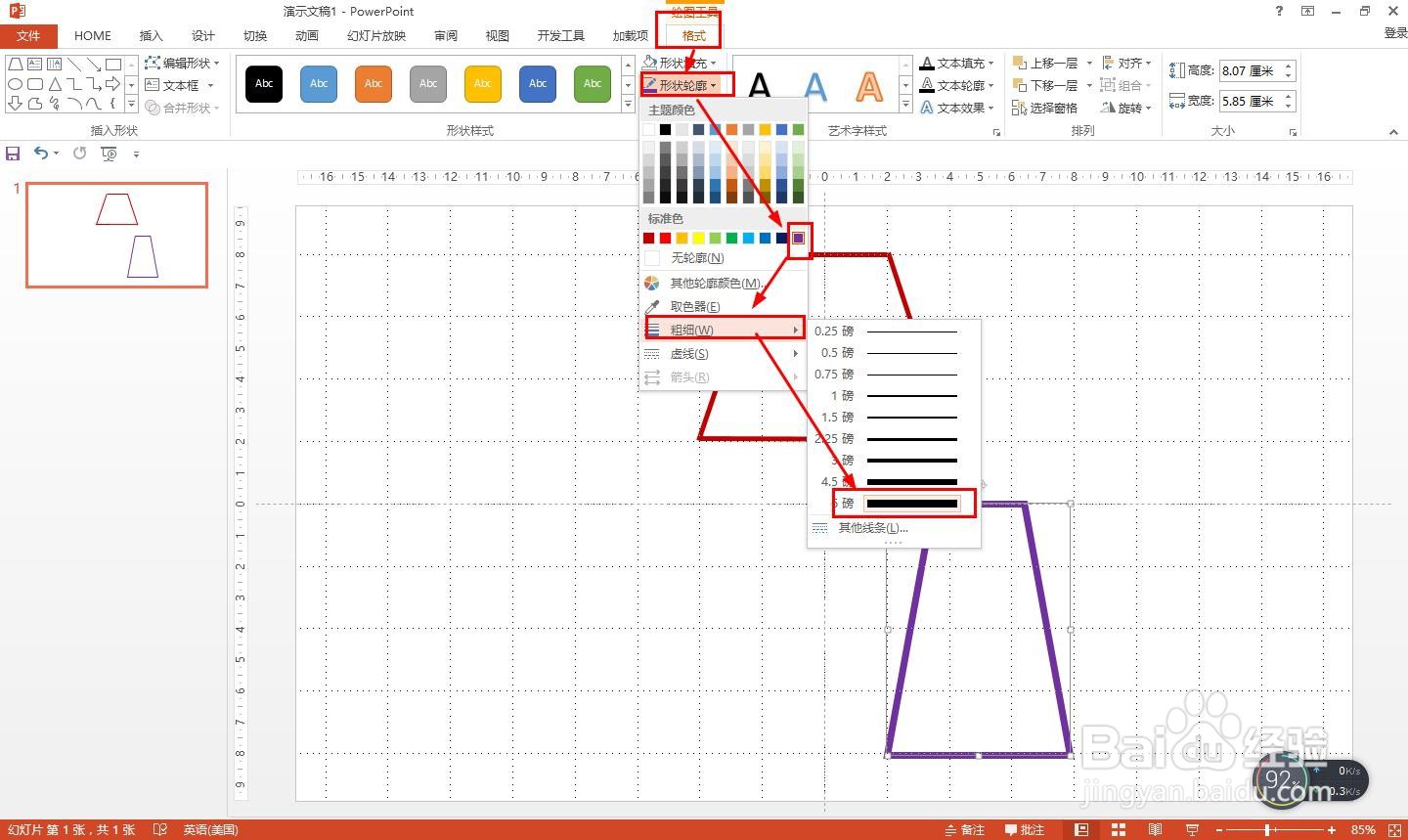 小结1/1
小结1/1
打开PPT——点击视图——勾选:标尺、网格线、参考线。
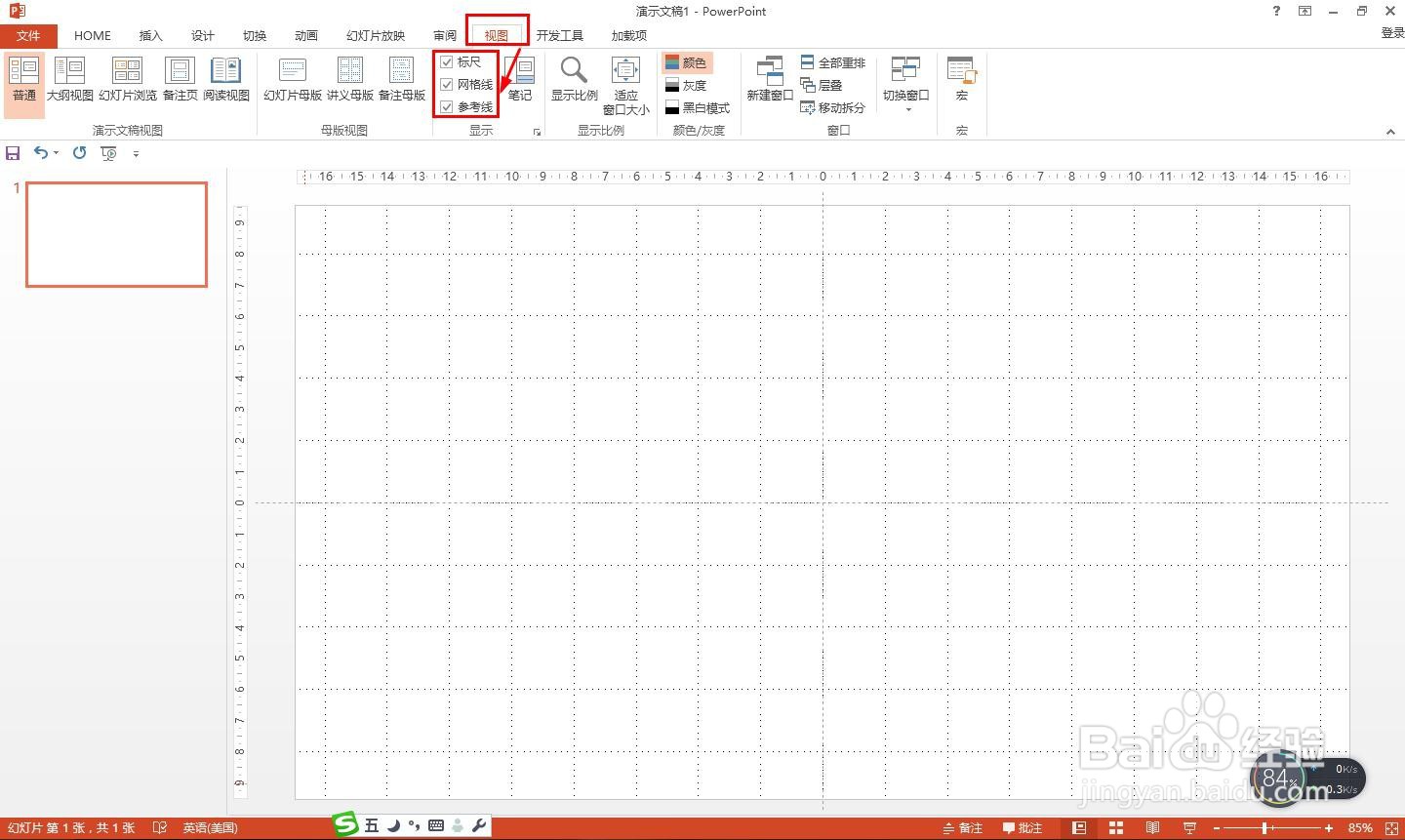 2/6
2/6点击插入——形状——然后选择:直线——沿着网格线的横线画直线——占中线左右各一格。
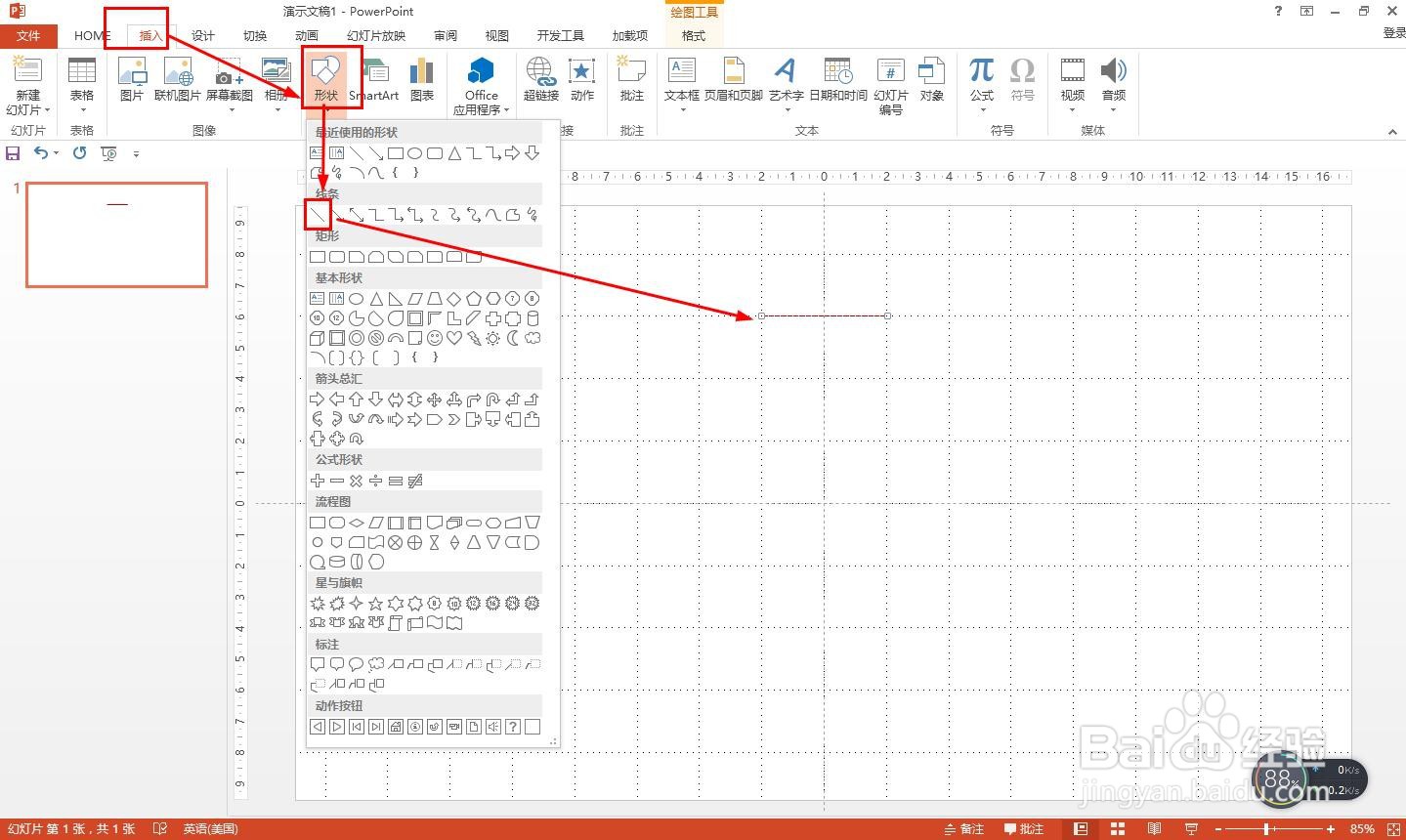 3/6
3/6再在直线下方三格插入直线——同样占中线左右各两格,这样就画好两条平行线,同时垂线两边的距离相等。
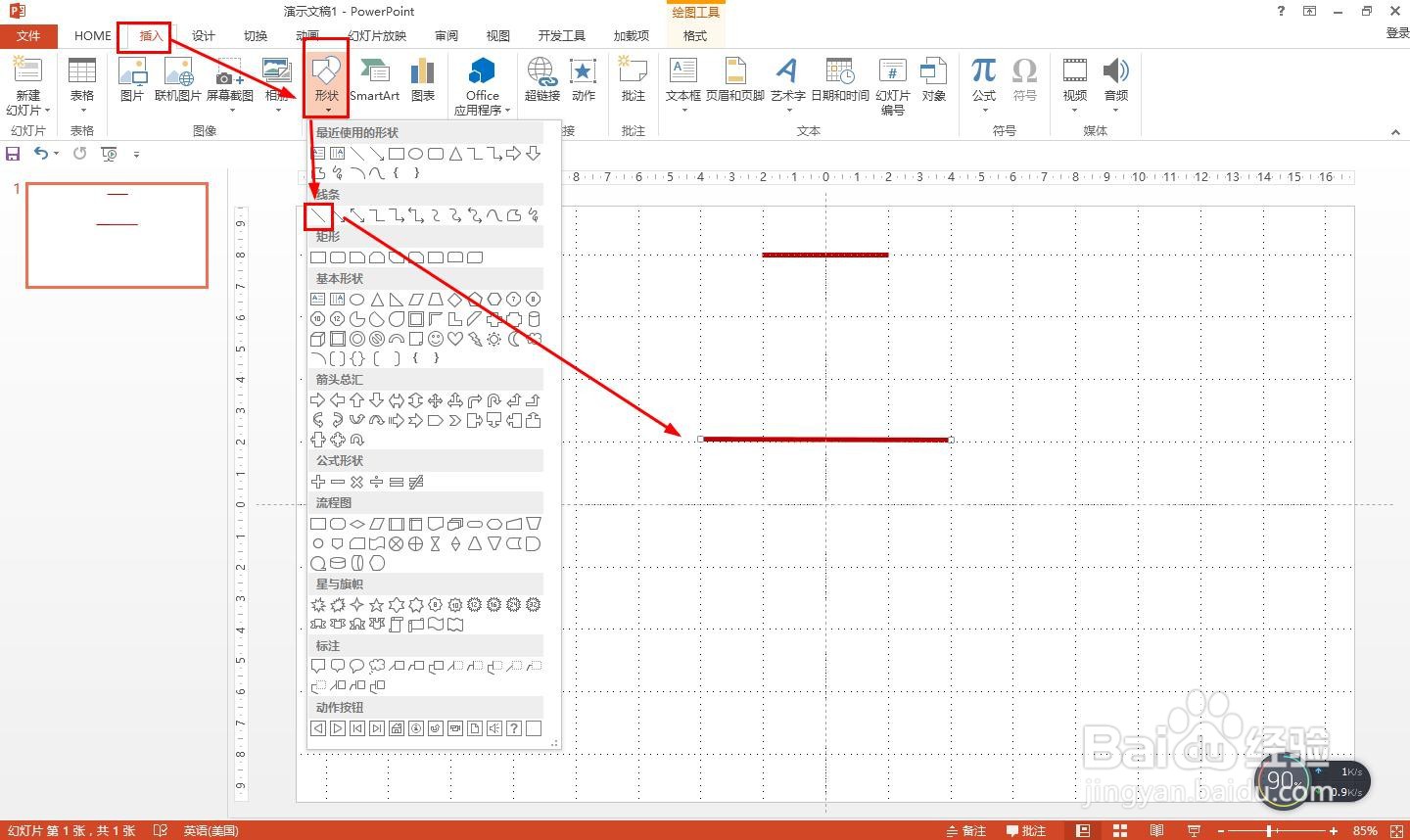 4/6
4/6最后选择直线——沿着两条平行线画两边的腰,这样等腰梯形就画好了。
 5/6
5/6也可以直接点击插入——在基本形状那里选择梯形——直接画一个等腰梯形。
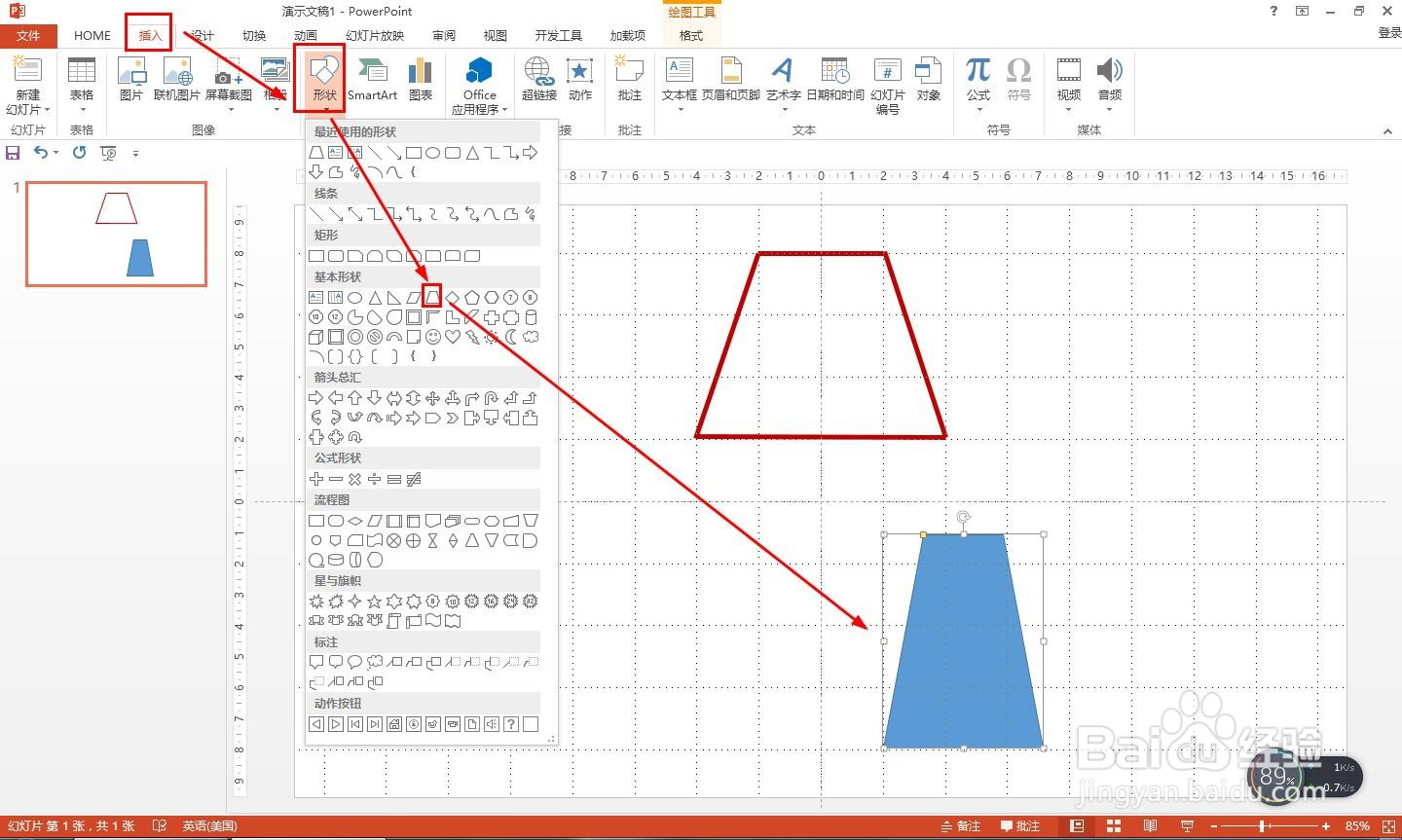 6/6
6/6然后点击格式——形状填充选择:无填充颜色——形状轮廓选择:紫色,粗细设置为6磅。
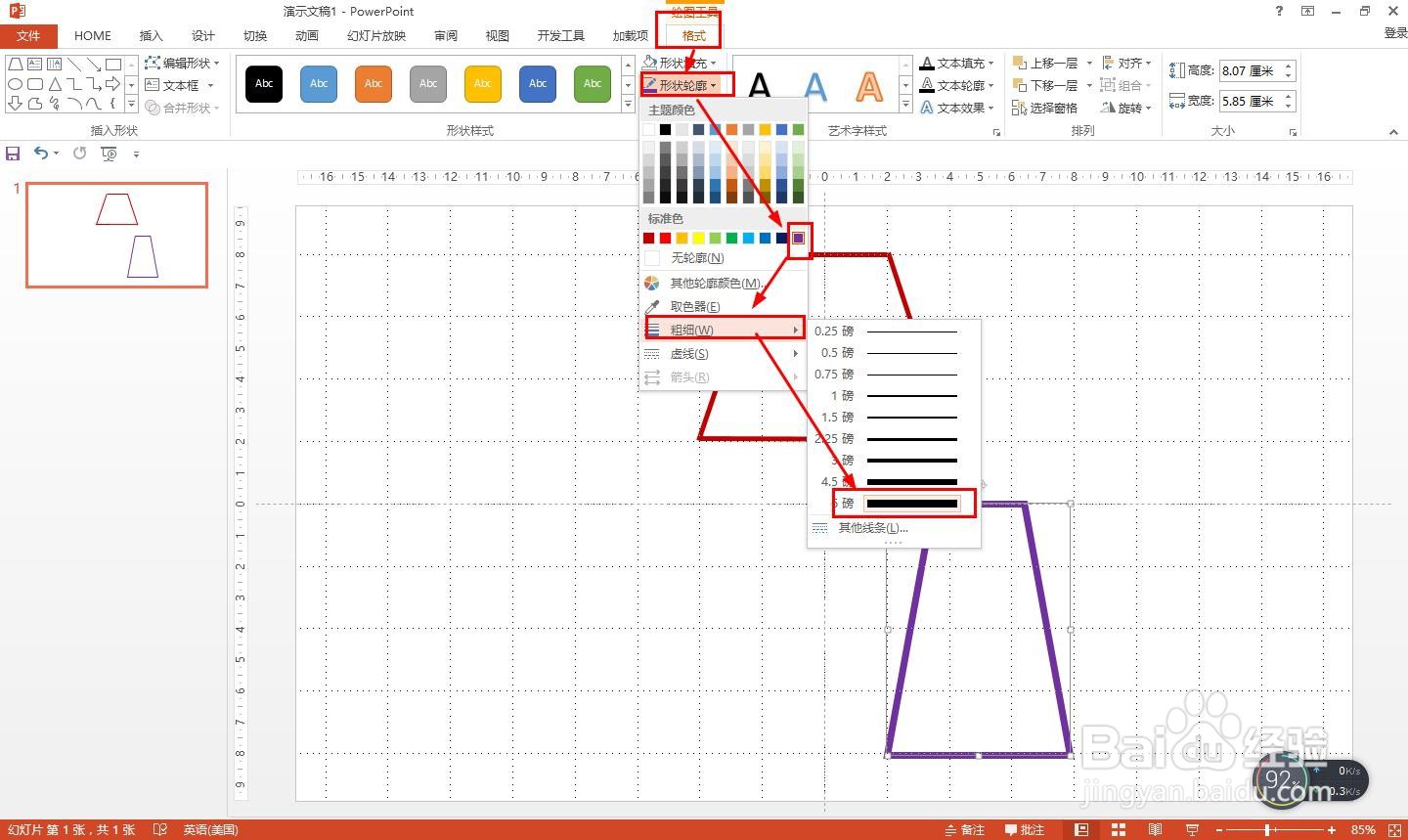 小结1/1
小结1/1等腰梯形怎么画:
(1)点击视图——勾选:标尺、网格线、参考线;
(2)沿着网格线的横线画直线——占中线左右各一格;
(3)在直线下方三格插入直线——同样占中线左右各两格;
(4)选择直线——沿着两条平行线画两边的腰;
(5)在形状中插入等腰梯形;
(6)设置无填充颜色,形状轮廓设置为紫色,粗细为6磅。
注意事项希望能帮助到你
等腰梯形怎么画PPT形状版权声明:
1、本文系转载,版权归原作者所有,旨在传递信息,不代表看本站的观点和立场。
2、本站仅提供信息发布平台,不承担相关法律责任。
3、若侵犯您的版权或隐私,请联系本站管理员删除。
4、文章链接:http://www.1haoku.cn/art_550869.html
上一篇:微信读书怎么看朋友正在读什么书
下一篇:京东订单号在哪里看?
 订阅
订阅